Hvad skal du gøre, hvis du ikke kan rediger PDF-filer? Konvertering af PDF til TXT skal være en af metoderne til at redigere PDF’erne. Nogle brugere kommenterede, at det er for svært at konvertere PDF-filer til TXT. Hvis du har kravet om at redigere din PDF-fil, vil du sandsynligvis vide, de bedste måder at konvertere PDF til TXT.
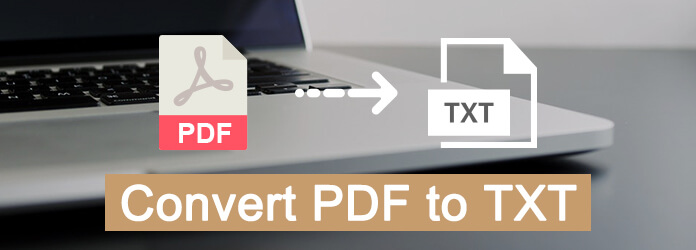
I det følgende lister vi heldigvis 6 effektive måder at hjælpe dig med at konvertere PDF til TXT. Artiklen inkluderer Video Converter Ultimate, Acrobat samt 4 online måder. Bare læs disse metoder og få detaljerede oplysninger fra artiklen.
PDF Converter Ultimate er en professionel PDF-konverter, der let kan konvertere PDF til TXT. Du kan også se en forhåndsvisning af PDF-filerne og have en batchkonvertering til PDF-filerne. Hvad mere er, kan du konvertere flersprogede PDF-filer til forskellige formater samt udtrække tekst fra PDF med OCR-teknologi. Her er den detaljerede proces til at transkode PDF-filer til TXT-filer.
Trin 1 Download og installer den nyeste version af PDF Converter Ultimate, hvorefter du kan starte programmet til at konvertere PDF-filer til TXT.

Trin 2 Klik på knappen "Tilføj fil (er)" for at vælge PDF-filer i programmet. Når du har fået de ønskede filer, kan du klikke på "Åbn" for at importere PDF-filer.

Trin 3 Vælg "Output Format" som TXT fra rullelisten, som du kan redigere filerne på PDF. Klik på "PDF" -knappen for at begynde at konvertere dine PDF-filer.
Udvidet optagelse: Sådan konverteres PDF til Word
Hvis du vil have en professionel PDF til TXT-konverter til at konvertere dine PDF-filer til TXT, anbefales denne Adobe automatisk OCR-software i Acrobat meget til dig. På denne måde kan du konvertere scannede PDF-filer til øjeblikkelig redigerbar tekst ved hjælp af denne automatiske OCR-software i Acrobat. Og du kan blot følge de næste detaljerede trin for at konvertere PDF til TXT med dette program.
Trin 1 Download denne automatiske OCR-software i Acrobat fra Adobes officielle hjemmeside. Du kan prøve den gratis prøveversion eller bare købe dette program.
Trin 2 Åbn den PDF-fil, du vil konvertere til TXT-format i Acrobat.
Trin 3 Klik på Rediger PDF-værktøjet, der er i højre rude. Og så vil Acrobat automatisk anvende optisk tegngenkendelse, der også kaldes OCR, på din PDF-fil og konvertere denne fil til en fuldt redigerbar kopi.
Trin 4 Nu kan du klikke på det tekstelement, du vil redigere, og begynde at skrive, som du vil. Når du har gjort alle ting, skal du vælge Filer-knappen og derefter klikke på Gem som. Når du har indtastet et nyt navn på din konverterede TXT-fil, konverteres du PDF til TXT.
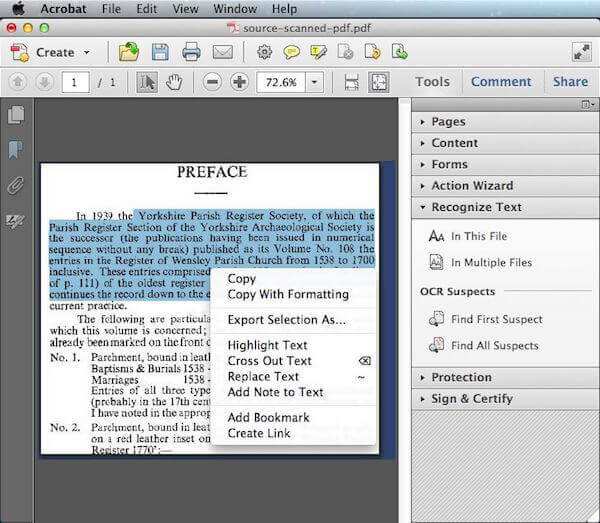
For at konvertere PDF til TXT online kan du vælge PDF til Text online-konverter for at afslutte denne konvertering. Dette online PDF til TXT konverter giver dig mulighed for at uploade op til 20 PDF-filer. Men der er nogle uønskede annoncer på dette websted. Hvis du ikke er interesseret i disse annoncer, er det stadig en god online PDF til TXT-konverter.
Trin 1 Åbn først din browser på din computer, og søg derefter efter online-konverter til PDF til tekst, eller du kan også søge efter linket, pdftotext.com.
Trin 2 Klik på knappen "UPLOAD FILES", og du kan vælge op til 20 PDF-filer, du vil konvertere. Eller du kan trække og slippe dine filer.
Trin 3 Vent til konverteringsprocessen er afsluttet. Download derefter resultaterne, enten fil-for-fil, eller klik bare på knappen "DOWNLOAD ALL" for at få alle konverterede filer på én gang.
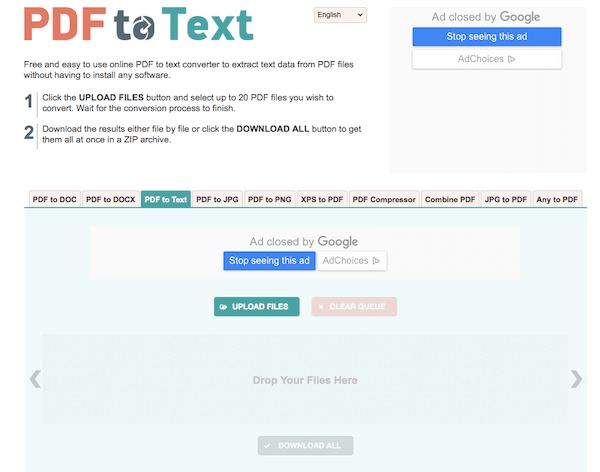
Du kan også bruge Zamzar online PDF til TXT-konverter til at afslutte denne konvertering. Det er en gratis og sikker online-konverter, du kan blot konvertere dine filer til andre formater i et par trin. Men de filer, du kan uploade, er begrænset.
Trin 1 Åbn Zamzar online PDF til TXT-konverter med din browser. Vælg derefter PDF-filer, du eller URL, du vil konvertere ved at klikke på Vælg filer. Eller bare træk og slip filer.
Trin 2 Vælg TXT som dit outputformat for at konvertere på listen Konverter filer til:.
Trin 3 Indtast din e-mail-adresse, hvor du vil modtage konverterede filer.
Trin 4 Du skal først acceptere konverteringsbetingelserne. Klik derefter på knappen Konverter for at begynde at konvertere PDF til TXT.
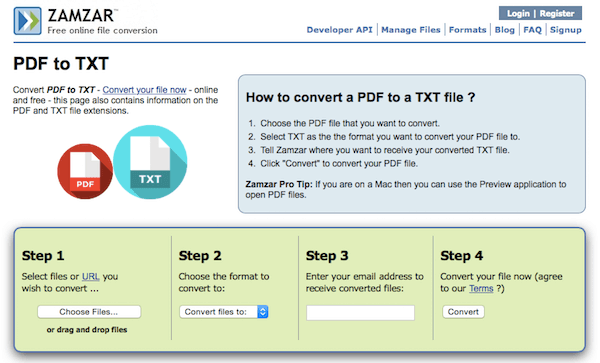
En anden online PDF til TXT-konverter, vi gerne vil anbefale dig, er Convertio. Det er en letanvendelig online konverter, som du nemt kan få din TXT-fil. Men der er nogle annoncer på siden. Måske kan du tilmelde dig for at fjerne disse annoncer. Og du skal vide, at den maksimale filstørrelse er 100 MB.
Trin 1 Søg efter Convertio PDF til TXT Converter i din computers browser.
Trin 2 Føj din PDF-fil til denne online konverter ved at klikke på Fra computer. Du kan også uploade PDF-fil fra Dropbox, Google Drive, URL eller blot trække og slippe dem på denne side.
Trin 3 Du kan se denne PDF til TXT-konverter, der allerede er indstillet PDF som inputformat og TXT som outputformat.
Trin 4 Bare start denne konvertering, og du kan også gemme de konverterede filer i din Dropbox eller Google Drive.
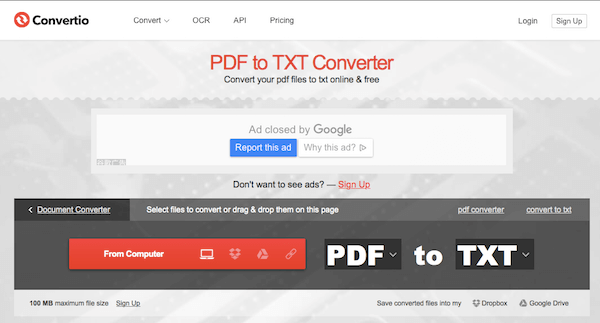
Det anbefales også at bruge Online-Konverter at konvertere PDF til TXT. Du kan indstille de valgfri indstillinger, som du vil på dette websted. Men du er nødt til at tolerere nogle uønskede annoncer.
Trin 1 Søg efter denne online-konvertering med din browser.
Trin 2 Upload den PDF-fil, du vil konvertere, ved at klikke på bunden og vælge fra din computer. Du kan også indtaste URL til den PDF-fil, du vil konvertere til TXT, eller vælge fra Google Drev.
Trin 3 Du er i stand til at indstille de valgfri indstillinger, som du ønsker, f.eks. Bruge OCR og kildesprog.
Trin 4 Efter at have bekræftet, at du forstår og accepterer betingelserne i denne PDF til TXT-konverter, har du lov til at klikke på Konverter fil for at starte denne konvertering.
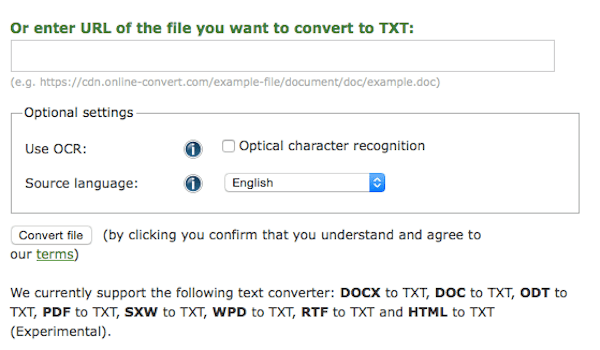
Du finder det måske så let at konvertere PDF til TXT med disse bedste metoder, som vi anbefalede i denne artikel. Hvis du vil udføre denne konvertering professionelt, kan du vælge den første PDF til TXT-konverter og derefter starte din proces ved at følge vejledningen. Du kan også konvertere PDF til TXT online, hvis du ikke vil downloade nogen software. Håber du kan få noget nyttigt i denne artikel.